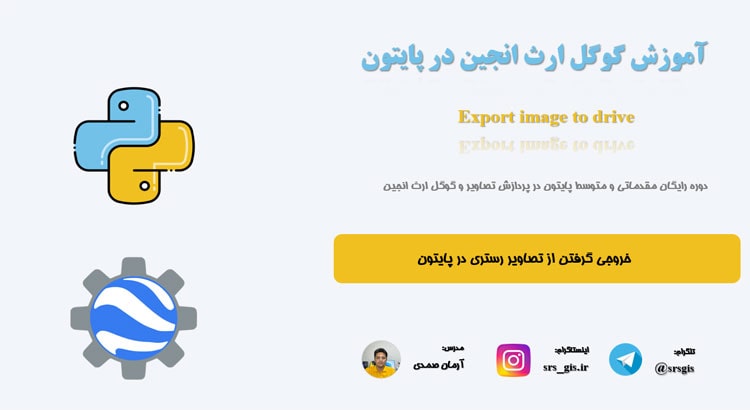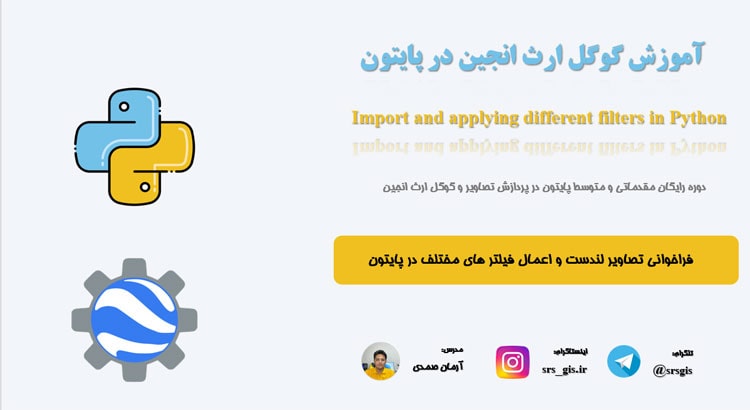اینکه ما به هر شیپ فایل ها عوارض خود رنگ و شکل مناسب دهیم تا در نقشه گویا سازی انجام شود سیمبولوژی (symbology) گویند. فرض کنید شما چندین نقشه دارید، لازم است که هر شیپ فایل رنگ درست و قابل تشخیص داشته باشید. برای نمونه لایه رودخانه باید رنگ آبی داشته باشد. در آموزش سیمبولوژی لایه های وکتوری در ArcGIS pro به صورت کامل تمامی مراحل به شما آموزش داده شده است.
symbolgy در GIS
Symbolgy در GIS به مجموعهای از قوانین و تنظیمات مربوط به نمایش المانها و ویژگیها در نقشهها گفته میشود. در واقع، symbolgy شامل تنظیمات مربوط به نمایش نقاط، خطوط، چندضلعیها و نواحی در یک نقشه است.
در GIS، هر المان (نقطه، خط، چندضلعی و ناحیه) میتواند یک سمبل داشته باشد که ویژگیهای مختلفی مانند رنگ، اندازه، نوع خط و سایر جزئیات را مشخص میکند. با استفاده از symbolgy، میتوانید نوع و نحوه نمایش المانها را کنترل کنید تا اطلاعات مکانی را بهبود بخشید و برای کاربران قابل فهمتر کنید.
به عنوان مثال، میتوانید با استفاده از symbolgy رنگ و ضخامت خطوط را برای نمایش جادهها در یک نقشه تنظیم کنید. همچنین، میتوانید نوع و رنگ نقاط را برای نمایش موقعیتهای جغرافیایی مشخص کنید و یا الگوها و رنگهای مختلف را برای نشان دادن ویژگیهای مختلف در یک منطقه تنظیم کنید.
Symbolgy در GIS ابزاری قدرتمند است که به کاربران اجازه میدهد المانها را به یک شکل بصری معین نمایش دهند و اطلاعات مکانی را با دقت و قابلیت فهم بیشتری ارائه کنند.
سیمبولوژی لایه های وکتوری در ArcGIS pro
Symbolgy در ArcGIS Pro شامل تمامی تنظیمات و قوانین مربوط به نمایش المانها در نقشهها است. این قوانین و تنظیمات شامل جزئیاتی مانند نوع سمبل، رنگ، اندازه، شفافیت، نوع خط و سایر جزئیات بصری میشود. در ادامه، مراحل تنظیم symbolgy در ArcGIS Pro را توضیح میدهم:
انتخاب لایه: ابتدا لایهای که میخواهید نمایش ظاهری آن را تغییر دهید را انتخاب کنید. میتوانید از لیست لایهها در جعبه ابزار یا پنجره Catalog استفاده کنید.
باز کردن پنجره Symbology: برای تغییر symbolgy لایه، باید پنجره Symbology را باز کنید. برای این کار، روی لایه مورد نظر کلیک راست کرده و گزینه “Symbology” را انتخاب کنید.
انتخاب نوع سمبل: در پنجره Symbology، شما میتوانید از نوعهای مختلف سمبل برای نمایش المانها استفاده کنید. مثلاً برای نقاط، میتوانید از سمبلهای نقطهای مانند نقطه، سهگانه، کتابخانهای و غیره استفاده کنید. همچنین برای خطوط و نواحی نیز سمبلهای متنوعی در دسترس است.
تنظیمات سمبل: با انتخاب نوع سمبل، میتوانید تنظیمات مربوط به آن را تغییر دهید. برای مثال، میتوانید رنگ، ضخامت، شفافیت و نوع خط را تغییر دهید. همچنین، بسته به نوع سمبل، میتوانید جزئیات دیگری مانند نوع نقطه، الگوی خط، سبک خط و غیره را تعیین کنید.
نمایش تغییرات: پس از تنظیم سمبل، تغییرات را در نقشه مشاهده خواهید کرد. نمایش تغییرات میتواند به صورت زنده باشد، به این معنی که هر تغییر در تنظیمات سمبل به طور خودکار در نقشه نمایش داده میشود. همچنین، میتوانید تغییرات را ذخیره کرده و برروی نقشه اعمال کنید.
پیشرفتهترین تنظیمات سمبل: ArcGIS Pro امکانات پیشرفتهتری را برای تنظیمات سمبل فراهم میکند. از جمله این امکانات میتوان به تنظیمات نمایشی سازگار با مقیاس (Scale-dependent rendering) اشاره کرد، که به شما اجازه میدهد سمبلها را بر اساس مقیاس نمایش نقشه تغییر دهید. همچنین، میتوانید تنظیمات مربوط به نمایش پوششهای ناحیهای، ترکیب سمبلها، پترنها و سایر جزئیات بصری را انجام دهید.
ذخیره کردن تنظیمات: پس از تغییرات مورد نظر در سمبلها، میتوانید تغییرات را ذخیره کنید. برای این کار، از منوی “Symbology” در پنجره Symbology استفاده کنید و گزینه “Save As” را انتخاب کنید. میتوانید تنظیمات سمبل را در یک قالب سمبلی (Symbol Style) ذخیره کنید تا بتوانید در آینده از آن استفاده کنید یا با دیگران به اشتراک بگذارید.
Symbolgy در ArcGIS Pro اجازه میدهد المانهای نقشه را با تنظیمات بصری مشخص و قابل فهمی نمایش دهید. با استفاده از این قابلیت، میتوانید نقشههایی با جلوه بصری حرفهای و قابل فهم بسازید و
Symbolgy در ArcGIS Pro اجازه میدهد المانهای نقشه را با تنظیمات بصری مشخص و قابل فهمی نمایش دهید. با استفاده از این قابلیت، میتوانید نقشههایی با جلوه بصری حرفهای و قابل فهم بسازید و اطلاعات مکانی را بهبود بخشید. با تنظیمات symbolgy میتوانید رنگها، اندازهها، نمادها، الگوها، نوع خطوط و سایر جزئیات بصری را برای المانهای مختلف در نقشه تعیین کنید.
همچنین، امکانات پیشرفتهتری مانند تنظیمات سازگار با مقیاس و نمایش پوششهای ناحیهای نیز در اختیار شما قرار دارد. با ذخیره تنظیمات سمبل در قالب سمبلی، میتوانید آنها را در آینده استفاده کنید و با دیگران به اشتراک بگذارید. به کمک symbolgy، نقشههایتان را به صورت دقیق، زیبا و قابل فهم برای مخاطبان خود نمایش دهید.